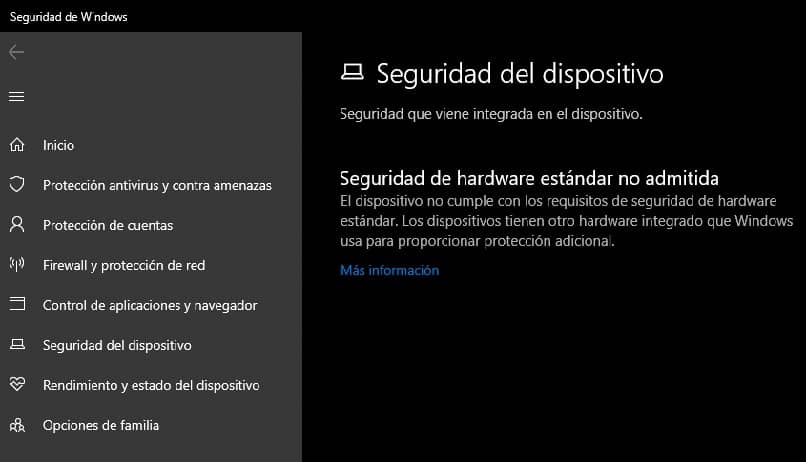Es ist ein Programm, das bei der Ausübung der Kommunikation sehr nützlich ist , sei es mit Freunden, Familie oder Kollegen, aufgrund seiner großartigen Funktionalität bei Videoanrufen wird die Kamera jedoch manchmal nicht erkannt, was ein Problem für Benutzer unter Windows 10 darstellt. iOS, Android und Mac, die die Skype-App heruntergeladen haben.
Die Tatsache, dass dieses Element Probleme bereitet, kann auf zahlreiche Ursachen zurückzuführen sein , die unter anderem von einer fehlerhaften Konfiguration, Inkompatibilität mit dem Gerät, Internetverbindungsfehlern bis hin zu einer Trennung der Kamera selbst reichen. Die gute Nachricht ist, dass es sich um Probleme handelt, für die es einfache und schnelle Lösungen gibt.
Contents
Wie können Sie Skype-Berechtigungen auf Ihrem Handy oder PC konfigurieren?
Dies ist eine der möglichen Ursachen für den Kamerafehler. Überprüfen Sie dazu einfach die Einstellungen auf den jeweiligen Geräten . Wenn es sich um eine Windows-Anwendung handelt, gehen Sie zu den allgemeinen Einstellungen und erteilen Sie die Erlaubnis.
Und wenn Sie über eine Website oder eine mobile Anwendung verbunden sind, sollten Sie die Einstellungen von Google Chrome und Telefon überprüfen, da diese Systeme strenge Sicherheitsvorkehrungen treffen, sodass es möglich ist, dass sie zuvor den Zugriff auf die Kamera blockiert haben.
Berechtigungen erteilen
Berechtigungen werden normalerweise von den allgemeinen Einstellungen des Geräts erteilt, wenn es von Windows ist, müssen Sie zu Einstellungen, Datenschutz gehen und die Kamera auswählen, dort müssen Sie sicherstellen, dass die Option, Anwendungen den Zugriff auf die Kamera zu erlauben, aktiviert ist.
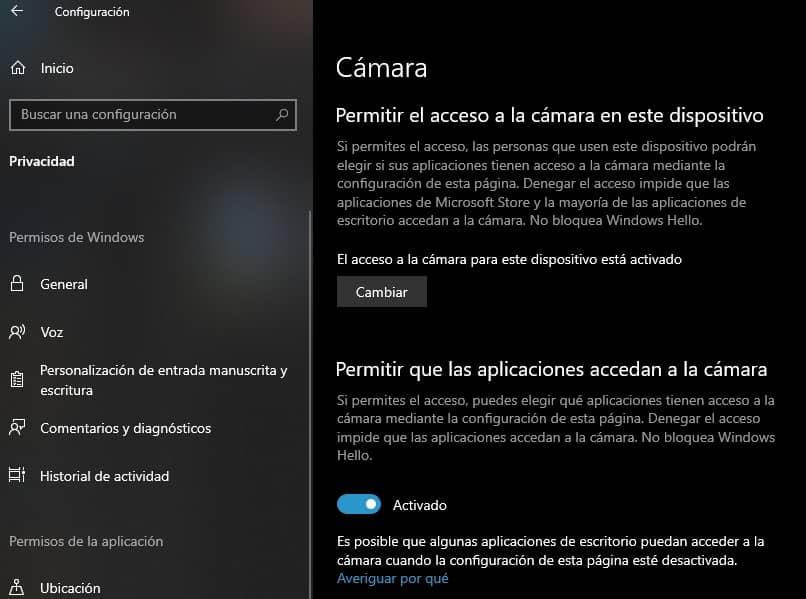
Und in den anderen Geräten tritt das gleiche Verfahren auf, da jedes davon einen Abschnitt hat, in dem konfiguriert werden kann, was sich auf Video / Kamera bezieht.
Was sind die Ursachen dafür, dass Skype die Kamera nicht erkennt?
Die Gründe, warum Skype die Kamera nicht erkennt, sind zahlreich, einer der gleichzeitigen Gründe ist, dass die Kamera nicht mit der Anwendung kompatibel ist, da sie eine bestimmte Qualität darin erfordert, weshalb sie sich weigert, sie zu erkennen.
Ein weiterer Grund sind die Anwendungen, die im Hintergrund ausgeführt werden. In diesem Fall weist Skype aus diesem Grund normalerweise Fehler auf, da es den gesamten Speicherplatz benötigt, um ausgeführt werden zu können, und die Art und Weise, wie es dies ausdrückt, über die Kamera erfolgt.
Es kann auch sein, dass die Internetverbindung instabil ist , dass die Systemeinstellungen unvollständig sind, dass ein Fehler in der Anwendung aufgetreten ist oder dass der Speicherplatz nicht ausreicht, also müssen Sie überprüfen, wo die Dateien, Gespräche in Skype, Fotos gespeichert sind und Aufnahmen.
Wie können Sie dieses Problem in Ihrer Verbindung beheben?
Skype ist auch anspruchsvoll in Bezug auf die Stabilität und Geschwindigkeit von Internetverbindungen , und sobald es dies auch nicht wahrnimmt, deaktiviert es die Kamera.
Wenn sich Ihre Kamera also ausschaltet und Sie dann die Fehlermeldung erhalten, dass sie nicht erkannt wird, gehen Sie zu den Verbindungseinstellungen , in Windows müssen Sie zu Netzwerk und Internet gehen und den Netzwerkstatus überprüfen, oder öffnen Sie einfach das Bedienfeld der Steuerung B. einem Windows-PC, können Sie auch den WLAN-Router auf Pannen überprüfen.
Auf mobilen Geräten müssen Sie zu den Einstellungen gehen und in Netzwerken können Sie überprüfen, ob das Problem bereits extern ist, Sie können das Internet neu starten oder den Router manuell trennen , damit es weiter beschleunigt.
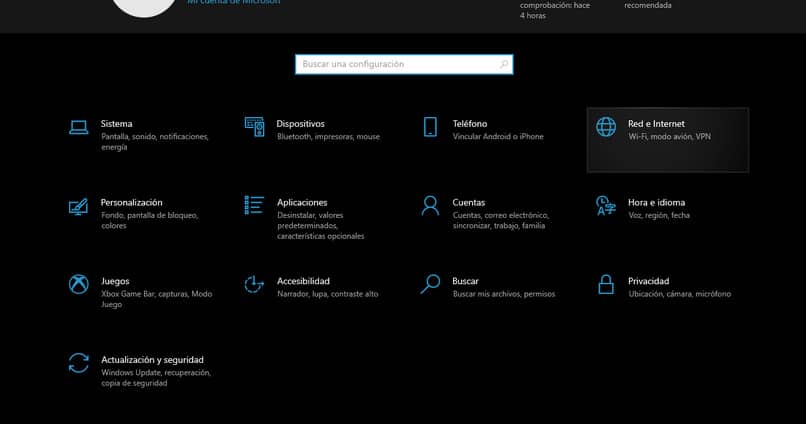
Überprüfen Sie die physischen Verbindungen und Berechtigungen
Manchmal kann es vorkommen, dass das Verbindungsproblem direkt von Geräten wie dem WLAN-Router oder dem Internetunternehmen ausgeht , sodass es keine andere Möglichkeit gibt, als diese physischen Verbindungen zu überprüfen.
In Bezug auf die Berechtigungen ist es wichtig, sie zu überprüfen, da sie normalerweise die Hauptursachen dafür sind, dass Skype die Kamera nicht erkennt, da das Datenschutzproblem jedes Benutzers betroffen ist.
Schließen Sie Hintergrund-Apps und aktualisieren Sie sie
Die fragliche Anwendung benötigt viel Speicherplatz , um eine optimale Leistung zu erzielen, sodass Anwendungen, die im Hintergrund arbeiten, den Speicherplatz von Skype erheblich reduzieren.
Oder es kann vorkommen, dass eine dieser Anwendungen die Kamera verwendet und Skype folglich den Fehler anzeigt , wie dies bei der Zoom-Anwendung mit ähnlichen Funktionen, Vorteilen und Eigenschaften der Fall ist. Aus diesem Grund wird empfohlen, vor dem Öffnen der Anwendung die anderen Anwendungen im Hintergrund zu schließen und sie dann zu aktualisieren.
In Windows müssen Sie zum Task-Manager gehen und die Registerkarte Prozesse auswählen, dann müssen Sie auf die Programme klicken, die Sie schließen möchten, und dann müssen Sie akzeptieren und beenden.
Scannen Sie die Sicherheit Ihres Geräts
Diese letzte Option ist sehr wichtig, da es immer wichtig ist, die Sicherheit des Geräts zu überprüfen oder zu scannen und die Entwicklung und Ausführung der Skype-Anwendung nicht zu verhindern.